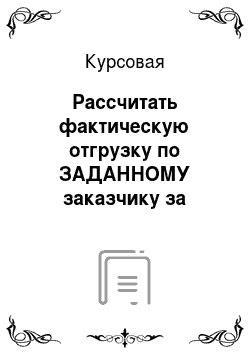В ней запоминаются и определяются связи между таблицами. Эти связи будут использованы при создании отчетов, запросов, форм, а также будут обеспечивать целостность при изменении или добавлении данных в таблицы. Для создания схемы данных нужно щелкнуть на кнопку Схема данных на панели Работа с базами данных. Затем в окне Добавление таблицы выделить все таблицы, щелкнуть кнопку Добавить. На экране отобразятся все выбранные таблицы со списками полей. В главной таблице выделить поле, по которому устанавливается связь. Затем соединить это поле при нажатой кнопке мыши с соответствующим полем подчиненной таблицы. При установлении связи между таблицами Изделие и ЕдИзм связь создается по полю Наименование единицы измерения. Как толькопротянута очередная связь между таблицами, появляется окно Изменение связей. В нем должен быть назначен тип отношения один-ко-многим.Рисунок 12 — Вид окна Изменение связей.
После создания всех связей, схема данных должна иметь вид: Рисунок 13 — Схема данных базы данных Отдела сбыта готовой продукции предприятия4.
3. Создание пользовательских форм.
Данные на экране отображаются при помощи пользовательской формы в виде входного (первичного) документа. Вводить в таблицы данные входных документов, редактировать или просматривать записи таблиц удобно с помощью форм. После разработки схем и таблицы данных создаются формы. Создадим форму с помощью мастера форм и с помощью конструктора отредактируем ее. Получим форму, отражающую первую запись таблицы Изделие. Рисунок 14 — Вид формы Изделие.
Далее необходимо аналогично создать однотабличные формы ЕдИзм, Заказчик. Сложную составную форму создают на базе связанных между собой таблиц. Создадим составную форму.
Договор, в которой отражены объединенные данные из таблиц Договор и СДОГ. Рисунок 15 — Вид формы Договор
Далее необходимо аналогично создать составную форму.
ТТН.Для редактирования созданных форм используется Конструктор форм. Для редактирования только что созданных форм будем использовать Конструктор форм. Для редактирования открытой формы можно использовать кнопку Конструкторпанели инструментов Режим. Для формирования кнопкивыхода из формы в режиме конструктора на панели элементов выбрать инструмент Кнопка. Начертить кнопку в области заголовка главной формывидоизменившимся крестообразным курсором. В появившемся окне Создание кнопок выбрать в категории работа с формой действие.
Закрыть форму и нажать Далее. Оставить переключатель в положении по умолчанию. Нажать Далее, затем Готово.
4.4. Ввод данных.
С помощью созданных форм заполним таблицы следующими данными:
Рисунок 16 — Вид таблицы Изделие с заполненными данными.
Рисунок 17 — Вид таблицы ЕдИзм с заполненными данными.
Рисунок 18 — Вид таблицы Заказчик с заполненными данными.
Рисунок 19 — Вид таблицы Договор с заполненными данными.
Рисунок 20 — Вид таблицы СДОГ с заполненными данными.
Рисунок 21 — Вид таблицы ТТН с заполненными данными.
Рисунок 22 — Вид таблицы СТТН с заполненными данными5. СОЗДАНИЕ АЛГОРИТМА И ЗАПРОСОВДо начала решения задачи необходимо составить последовательность действий (алгоритм) над исходными или уже полученными на предыдущем этапе данными для получения результатов. Алгоритм можно отобразить в виде блок-схемы или словесного описания. Составим алгоритм в виде блок-схемы.Запрос: Фактическая отгрузка.
Таблицы: Договор, Изделие, Заказчик, ТТН, СТТНПо документам «Товарно-транспортная накладная» получить общее количество и стоимость каждого изделия, запланированного к отгрузке, по заданному заказчику за заданный месяц. Сформировать отчет.
Печать отчета.
Для изображения блоков в блок-схеме используют стандартные графические фигуры. Например, — начало или конец блок-схемы.- процесс (операция) над данными.- документ на магнитном диске.- логическая операция, по которой принимается решение. Действия в блок-схеме выполняются последовательно сверху вниз и слева направо. Рассмотрим решение задачи по шагам. Шаг 1. Из таблиц Договор, Изделие, Заказчик, ТТН и СТТН получить общее количество и стоимость каждого изделия в стоимостном выражении, запланированного к отгрузке заданному заказчику за заданный месяц. Создадим запрос в режиме Конструктора. Выберем в бланк запроса поля Номер договора, Наименование изделия, Код единицы измерения, Наименование заказчика, Дата отгрузки, Количество по ТТН и Цена. В поле Дата отгрузки для нахождения номера месяца с помощью Построителя выражений, введем: Месяц: Format ([Дата отгрузки]; 'm'). В Условие отбора в поле Наименование заказчика введем: [Введите заказчика], а в поле Дата отгрузки введем: [Введите месяц]. Сгруппируем данные по всем выше перечисленным полям, с помощью кнопки Итоги на панели Конструктор.
А по полю Количество по ТТН посчитаемсумму, с помощью групповой операции Sum, как показано на рис. 23. В следующее поле, для определения количества каждого изделия в стоимостном выражении, также с помощью Построителя выражений, введем: Сумма: [Sum-Количество по ТТН]*[Цена]. Рисунок 23 — Вид запроса Фактическая отгрузка в Конструкторе.
Результат по данному запросу показан на рис. 24. Рисунок 24 — Результаты запроса Фактическая отгрузка6. СОЗДАНИЕ ОТЧЁТОВ6.
1. Получение отчёта с помощью Мастера отчётов. Создадим отчет Фактическая отгрузка с помощью Мастера создания отчетов. На втором шаге мастера добавим уровень группировки по полю Номер договора. На третьем шаге, нажав кнопку Итоги выберем функцию Sum для поля Сумма для того чтобы рассчитать итоговые суммы по договорам. Для заказчика ПУШКИНСКИЙ ХЛЕБ за 5 месяц отчёт примет вид: Рисунок25 — Вид отчета Фактическая отгрузка6.
2. Корректировка макета отчёта с помощью Конструктора отчётов. Чтобы войти вКонструктор отчётов требуется нажать кнопку Режим на панели инструментов и выбрать Конструктор. Теперь отчет можно корректировать. В режиме Конструктор отчета удалим заголовок отчета. С помощью инструмента Надпись создадим прямоугольную область для нового заголовка отчета и введем Отгрузка изделий заказчику ____________ за _____ месяц. Откорректируем текст подписи поля отчета. Изменим цвет фона заголовка, расположение, цвет и размер шрифта. Далее создадим поле Заказчик, следующим образом: нажать на кнопку Поле и в окне свойств на вкладке Данные в поле Данные ввести: =[Введите заказчика]. Также создадим поле Месяц. В результате выполненной корректировки отчет, для заказчика ПУШКИНСКИЙ ХЛЕБ за 5 месяц, примет вид: Рисунок 26 — Вид отчета Фактическая отгрузка6.
3. Вывод отчёта на печать.
Для печати полученного отчета щелкнем правой кнопкой мыши по названию отчета и выберем команду Печать.
7. СОЗДАНИЕ КНОПОЧНОЙ ФОРМЫ С ПОМОЩЬЮ ДИСПЕТЧЕРА КНОПОЧНЫХ ФОРМДля управления ходом вычислительного процесса в работе были созданы специальные кнопочные формы, внешний вид которых представлен на рис. 27−30.Рисунок 27 — Главная кнопочная форма Рисунок 28 -Форма для добавления данных.
Рисунок 29 — Форма для редактирования данных.
Рисунок 30 — Форма для просмотра запроса и отчета.
СПИСОК ЛИТЕРАТУРЫ
Акперов И. Г. Информационные технологии в менеджменте: учебник / И. Г. Акперов, А. В. Сметанин, И. А. Коноплева. — М.: Инфра-М, 2012. — 400 с. Бекаревич Ю., Пушкина Н. Самоучитель MicrosoftAccess 2013. — СПб: БВХ-Петербург, 2014.
Гарсиа-Молина Г., Ульман Дж., Уидом Дж. Системы баз данных. Полный курс.Пер. с англ.:&# 160;— М.: Изд. дом &# 171;Вильямс", 2004. — 1088 с. Дейт К.
Введение
в системы баз данных: проектирование. Реализация и управление. Пер. с англ. -.
СПб.: БХВ-Петербург, 2004. — 324 с. Кошелев В. Е. Access 2007.
Эффективное использование — М.: Бином-Пресс, 2009. — 590 с. Кузин А. В. Базы данных: учебное пособие / А. В. Кузин, С. В. Левонисова. — 2-е издание, стереотипное. — Москва: Академия, 2008. -.
320 с. Кузин А. В., Демин В. М. Разработка баз данных в системе MicrosoftAccess. — М.: Инфра-М, Форум, 2014.
Кузнецов С. Д. Основы баз данных. — 2-е изд. — М.: Интернет-Университет Информационных Технологий; БИНОМ. Лаборатория знаний, 2007.
— 484 с. Малыхина М. П. Базы данных: основы, проектирование, использование, 2-е изд. перераб. и доп. — СПб.: БХВ-Петербург, 2007. — 528 с. Мартин Грабер.
Введение
в SQL, БХВ-Петербург, 2010. -.
228 с. Мэтью Мак-Дональд. Access 2007.
Недостающее руководство — СПб.: БХВ-Петербург, 2007. — 784с. Харитонова И., Рудикова Л. M icrosoftOfficeAccess 2007 — Изд.: «БХВ-Петербург», 2008 — 1280с. Хомоненко А. Д., Цыганков В. М., Мальцев М. Г. Базы данных: Учебник для высших учебных заведений / Под ред. Проф. А. Д. Хомоненко.
— 6-е изд., СПб.: КОРОНА принт, 2009. — 736 с.